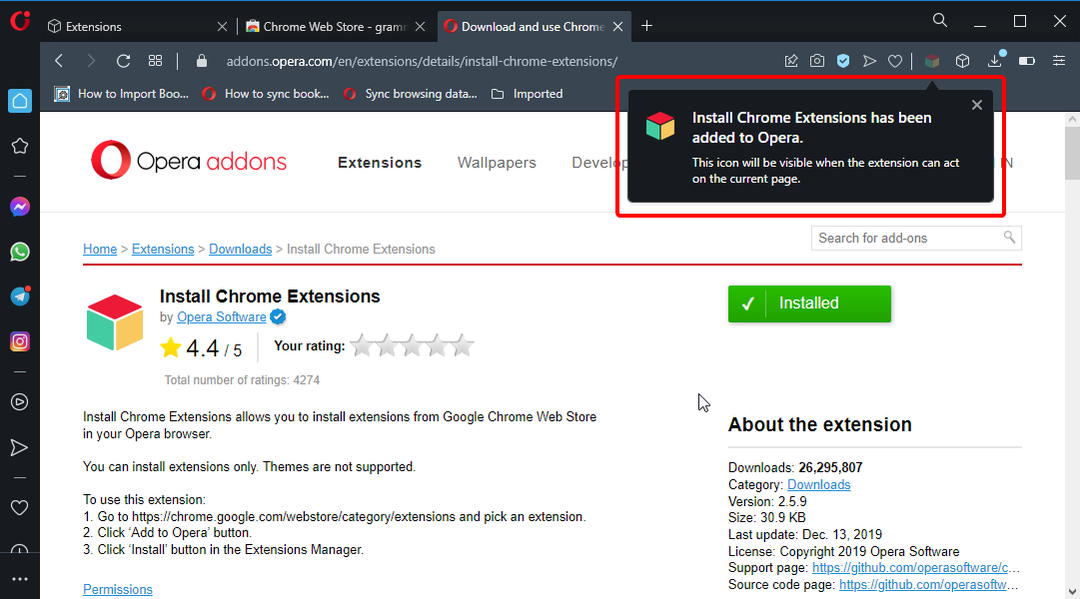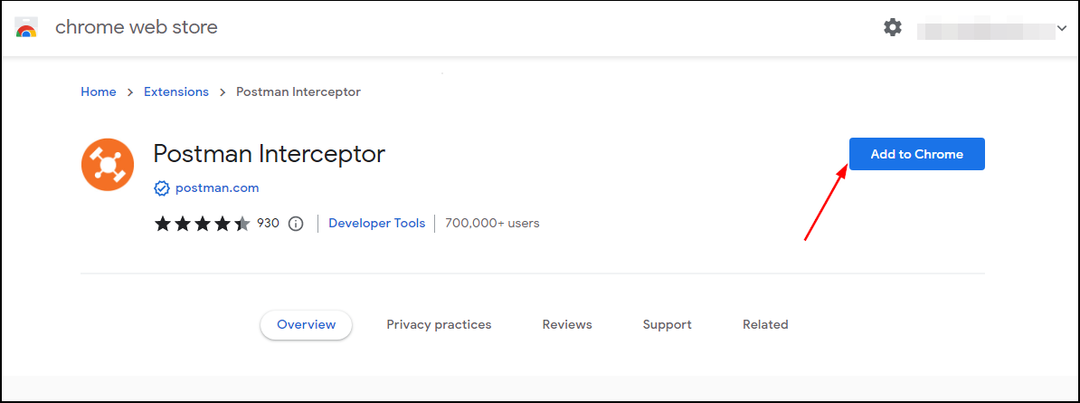- Obwohl Opera einen mit Erweiterungen gefüllten Add-ons-Store hat, erlaubt Opera seinen Benutzern immer noch, Add-ons von Chrome zu installieren.
- Dazu müssen Sie eine Erweiterung aus dem Opera Addons Store installieren, die als Brücke zum Chrome Web Store dient.
- Wenn die Chrome-Erweiterungen nach der Installation nicht funktionieren, können Sie sie im Entwicklermodus von Opera beheben.
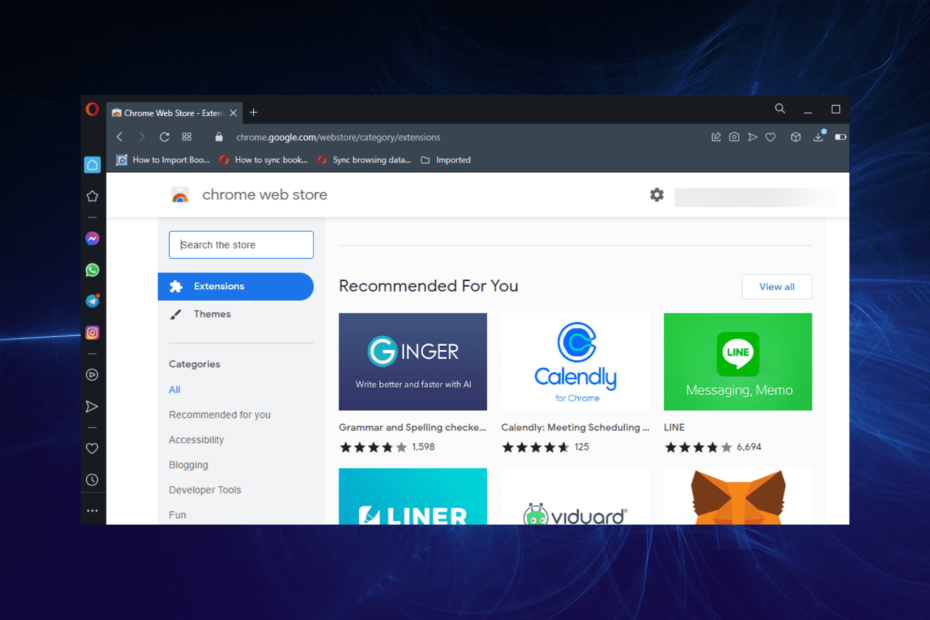
- Integriertes VPN für sicheres Surfen
- Adblocker-Modus integriert, um Seiten schneller zu laden
- Facebook- und WhatsApp-Messenger inklusive
- Anpassbare Benutzeroberfläche mit Dark Mode
- Batteriesparmodus, Einheitenumrechner, Schnappschuss-Tool, News-Outlet, geräteübergreifende Synchronisierung und mehr
- Opera herunterladen
Opera und Chrome sind zwei der meistgenutzten Browser der Welt. Inmitten ihrer liebenswerten Eigenschaften ist die Benutzerfreundlichkeit und Geschwindigkeit. Außerdem bieten sie viele Integrationen und Erweiterungen, die ihre Funktionalität erweitern.
Mit Opera ist einer der besten Browser mit integriertem VPN Das verlangsamt Ihr Internet nicht, und Chrome verfügt über Erweiterungen wie Grammarly in seinem Webshop. Man kann nicht sagen, dass es den beiden Browsern an nützlichen Integrationen mangelt.
Mit Opera können Sie jedoch weiterhin Erweiterungen von Chrome installieren. Dies ist möglich, weil die beiden Browser auf derselben Chromium-Engine basieren.
Dies bedeutet nicht, dass ihre Erweiterungsspeicher austauschbar verwendet werden können, da sie deutlich unterschiedlich sind.
Aber mit den richtigen Informationen können Sie Chrome-Erweiterungen für Opera verwenden. Und genau das erhalten Sie in diesem Handbuch, das alles behandelt, was Sie wissen müssen, um die Chrome-Erweiterung in Opera zu installieren und zu verwenden.
Sind Chrome-Erweiterungen sicher?
Chrome-Erweiterungen sind im Allgemeinen sicher, insbesondere wenn sie von offiziellen Quellen heruntergeladen werden. Die besten von ihnen verbessern die Funktionalität Ihres Browsers und machen die Dinge einfacher.
Es gibt jedoch immer noch einige schlechte Chrome-Erweiterungen, die für Ihren PC gefährlich sein können. Obwohl nicht vollständig vermeidbar, müssen einige Faktoren berücksichtigt werden, um sicherzustellen, dass eine Chrome-Erweiterung sicher ist.
- Nur aus dem Chrome Web Store herunterladen. Der Chrome Web Store ist die offizielle Quelle für Chrome-Erweiterungen. Sie leisten sehr gute Arbeit bei der Überprüfung der Glaubwürdigkeit der dort verfügbaren Erweiterungen. Und mit über 190.000 verfügbaren Erweiterungen erhalten Sie mit Sicherheit so ziemlich alles, was Sie brauchen.
- Rezensionen lesen: Während der Chrome Web Store im Allgemeinen sichere Erweiterungen enthält, sind dort immer noch einige schlechte vorhanden. Einige Entwickler verkaufen die Erweiterungen schließlich an ein anderes Unternehmen, was den Zweck ändern könnte. Außerdem kann eine Erweiterung kompromittiert werden. Lesen Sie also unbedingt die Bewertungen, insbesondere die neuesten, um zu erfahren, wie sich die Erweiterung verhält.
- Erforschen Sie den Entwickler: Der Ruf des Entwicklers trägt wesentlich dazu bei, die Glaubwürdigkeit der Erweiterung zu bestimmen. Wenn ein namhaftes Unternehmen wie Google eine Erweiterung entwirft, sind Sie fast sicher, dass sie sicher ist. Wenn es jedoch nur eine zufällige Person entwickelt, müssen Sie sich möglicherweise die Erweiterung ansehen, um ihre Sicherheit zu bestätigen. Beachten Sie, dass der Name des Entwicklers direkt unter dem Namen der Erweiterung platziert wird.
- Lesen Sie die Beschreibung und Erlaubnis: Einer der Fehler, den Benutzer mit Chrome-Erweiterungen machen, ist, zur Schaltfläche „Installieren“ zu gehen, ohne die Grundlagen zu lesen. Die Beschreibungen und Berechtigungen sind aus einem bestimmten Grund vorhanden. Sie müssen alle bereitgestellten Informationen lesen. Wenn Sie auf Dinge wie Datenfreigabe oder Tracking stoßen, können Sie solche Erweiterungen möglicherweise bedenkenlos weglassen.
Wie können Sie Chrome-Erweiterungen auf Opera installieren?
1. Laden Sie das Add-on Install Chrome Extensions herunter
- Offen Oper und gehe zum Shop für Opera-Addons.
- Suchen nach Chrome installieren.
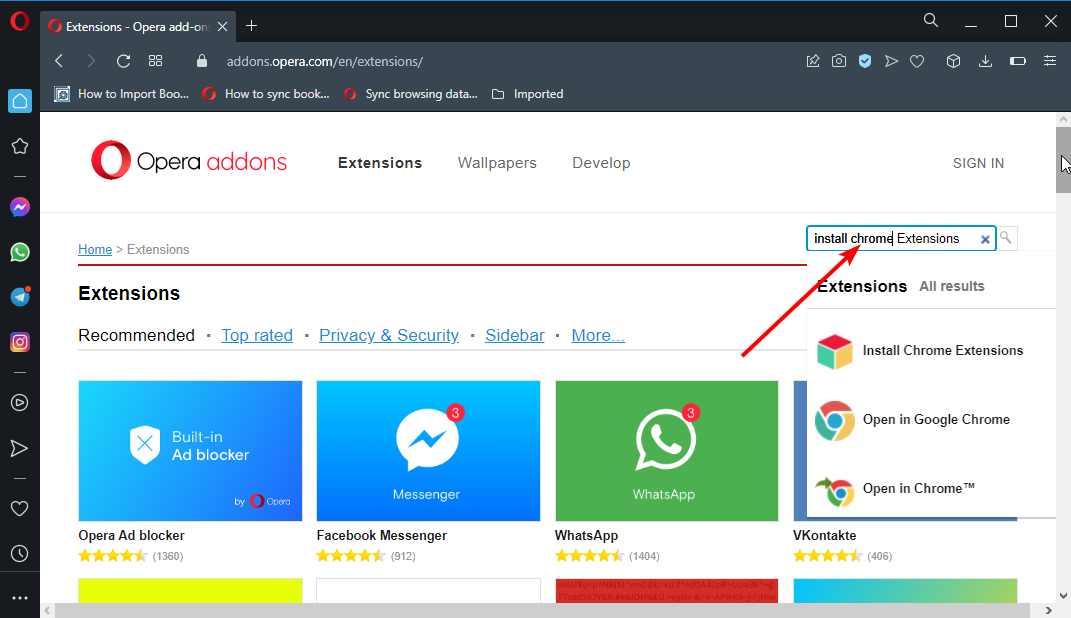
- Wählen Sie das Chrome-Erweiterungen installieren Möglichkeit.
- Drücke den Zu Opera hinzufügen Schaltfläche in der oberen rechten Ecke.
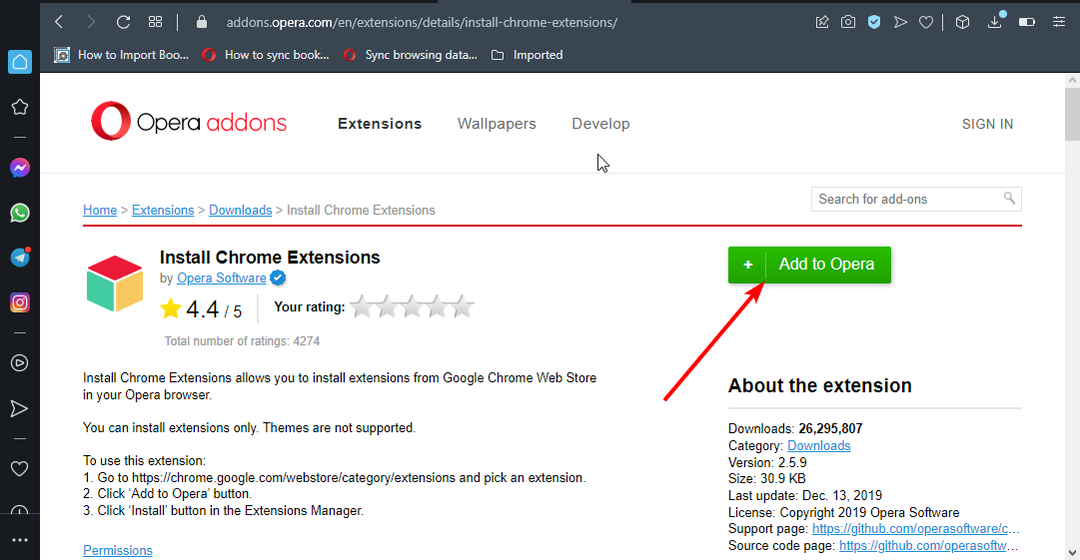
- Warten Sie auf die Bestätigung, dass die Erweiterung installiert wurde, und starten Sie Opera neu.
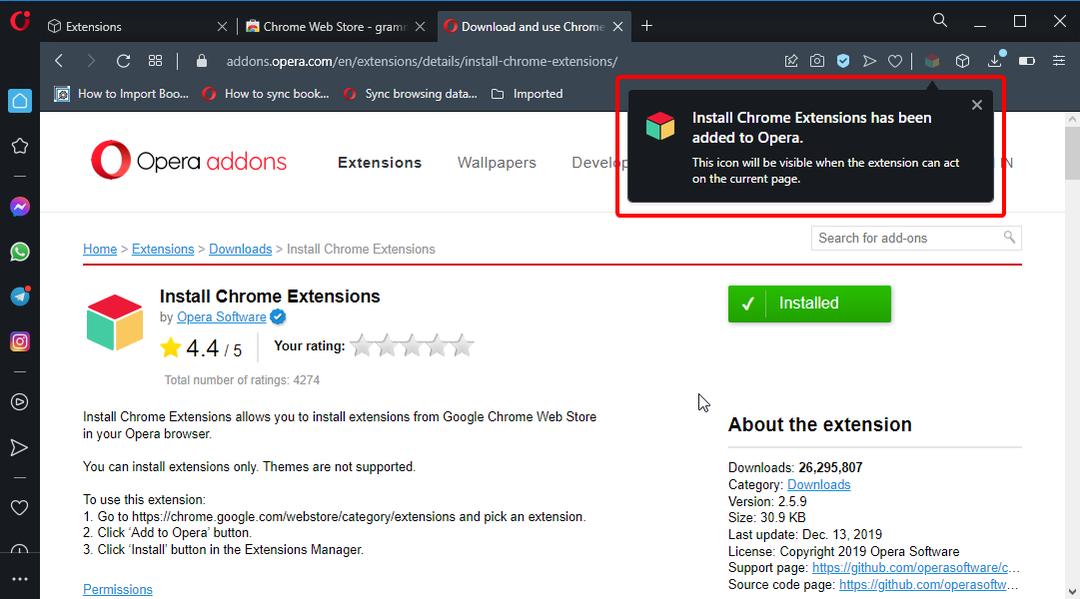
Install Chrome Extensions ist ein Opera-Addon, mit dem Sie alle Chrome-Erweiterungen auf Opera verwenden können. Es kann nur im Opera Addon Store und nirgendwo sonst gefunden werden.
Außerdem ist es dieselbe Erweiterung, die zum Hinzufügen von Chrome-Erweiterungen zu Opera GX verwendet wird. Beachten Sie jedoch, dass Chrome-Designs nicht hinzugefügt werden können. Es ist nur auf Erweiterungen beschränkt.
2. Installieren Sie Erweiterungen aus dem Chrome Web Store
- Öffnen Sie Opera und gehen Sie zu Chrome-Webstore.
- Suchen Sie nach der Erweiterung, die Sie installieren möchten. Wir verwenden hier Loom als Beispiel.
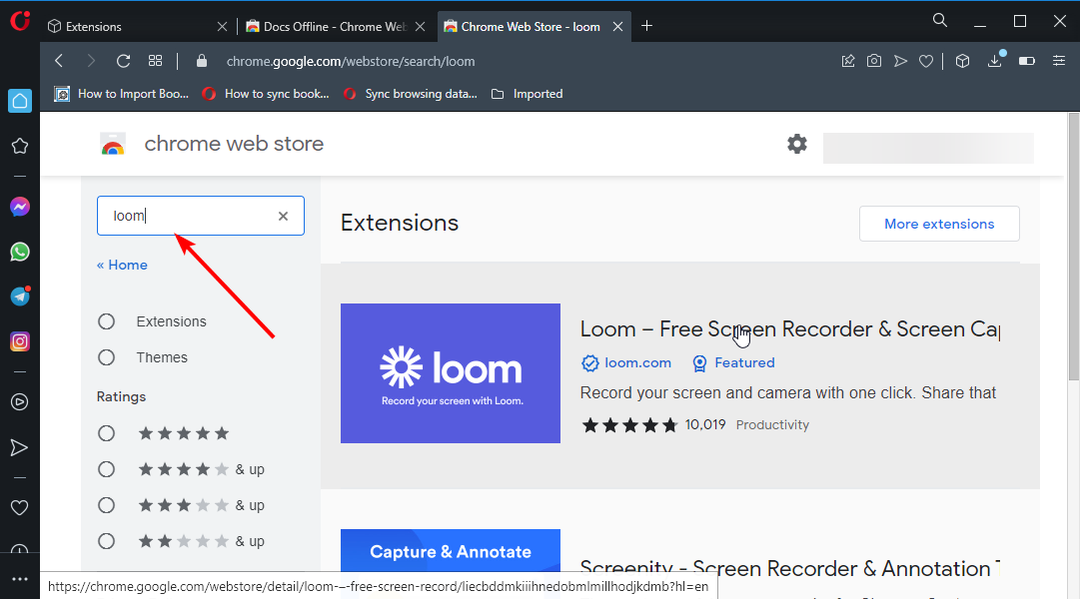
- Wähle aus Webstuhl Ergebnis.
- Drücke den Zu Opera hinzufügen Schaltfläche rechts.
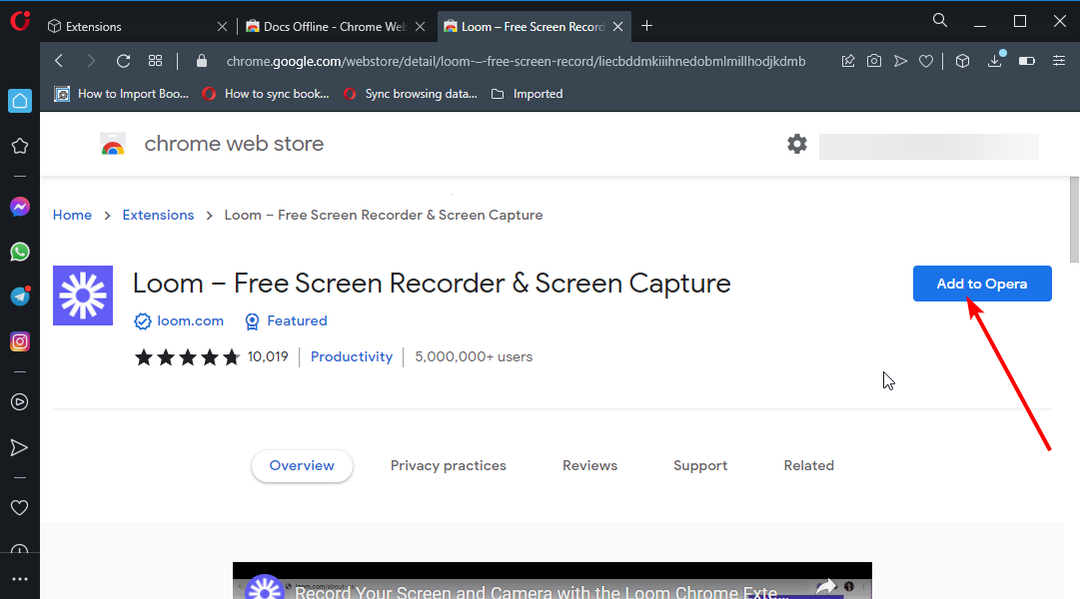
- Klicken Erweiterung hinzufügen wenn Sie dazu aufgefordert werden, dass die Erweiterung nicht von Opera stammt.
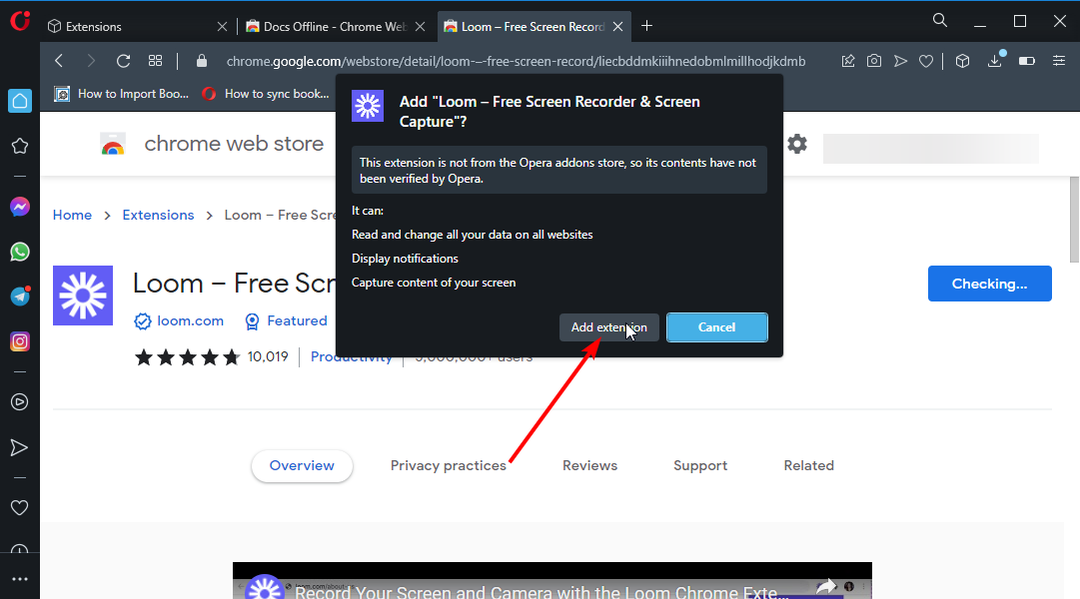
- Drücken Sie nach der Installation der Erweiterung Strg + Wechsel + Edie zu öffnen Einstellungen der Opera-Erweiterungen.
- Klicken Sie abschließend auf die Einzelheiten Schaltfläche, um die Berechtigungen an Ihre Präferenzen anzupassen.
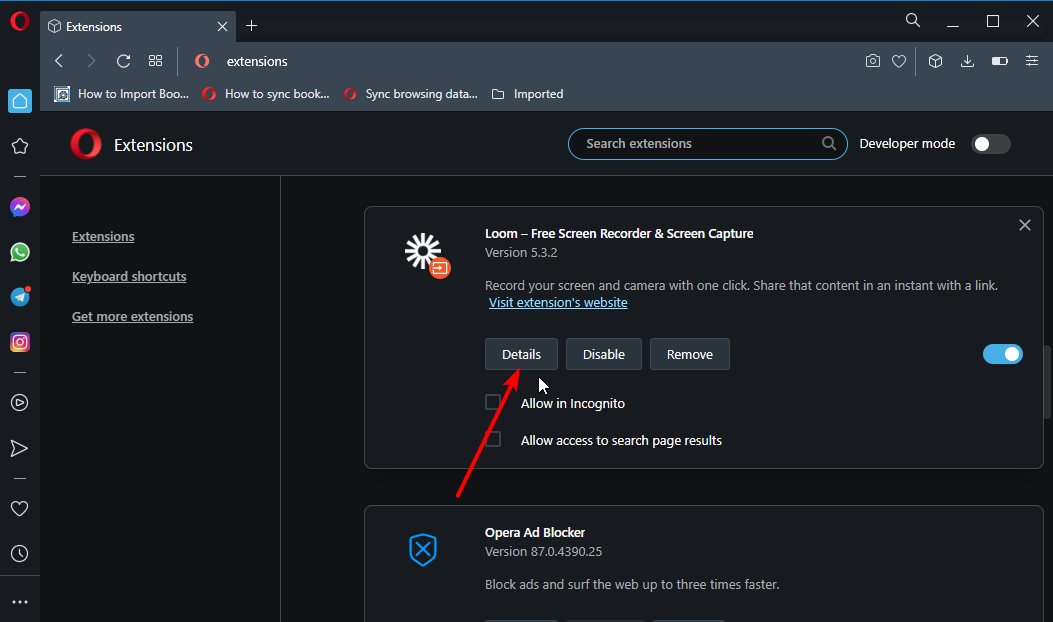
Es gibt keine Einschränkungen für die Chrome-Erweiterungen, die Sie aus dem Web Store installieren können. Obwohl es einige Kompatibilitätsprobleme geben könnte, sollten die Erweiterungen funktionieren Oper und die GX-Version wenn sie auf Chrome funktionieren.
Experten-Tipp: Einige PC-Probleme sind schwer zu lösen, insbesondere wenn es um beschädigte Repositories oder fehlende Windows-Dateien geht. Wenn Sie Probleme haben, einen Fehler zu beheben, ist Ihr System möglicherweise teilweise defekt. Wir empfehlen die Installation von Restoro, einem Tool, das Ihren Computer scannt und den Fehler identifiziert.
Klick hier herunterzuladen und mit der Reparatur zu beginnen.
Dies ist auch das Verfahren zum Installieren von Chrome-Erweiterungen auf Opera GX, aber nicht auf Mobilgeräten. Chrome-Erweiterungen sind noch nicht für alle mobilen Versionen von Opera verfügbar.
Was kann ich tun, wenn Chrome-Erweiterungen auf Opera nicht funktionieren?
Obwohl dies selten vorkommt, wenn Sie die obigen Schritte buchstabengetreu befolgen, beschweren sich einige Benutzer immer noch darüber, dass sie Chrome-Erweiterungen für Opera nicht verwenden können.
Einige Benutzer sagten, dass die Funktion „Install Chrome Extensions“ in Opera nicht funktioniert. Während es in anderen Fällen auf einige Opera-Funktionen ankommt.
Unabhängig von der Ursache sollte Ihnen die folgende Lösung helfen, das Problem zu lösen.
Installieren Sie die Erweiterung im Entwicklermodus
- Offen Oper und drücken Sie die Strg + Wechsel+ E Schlüssel. Dies öffnet das Extension Manager-Fenster.
- Schalten Sie die Entwicklermodus schalten Sie nach vorne, um es zu aktivieren.
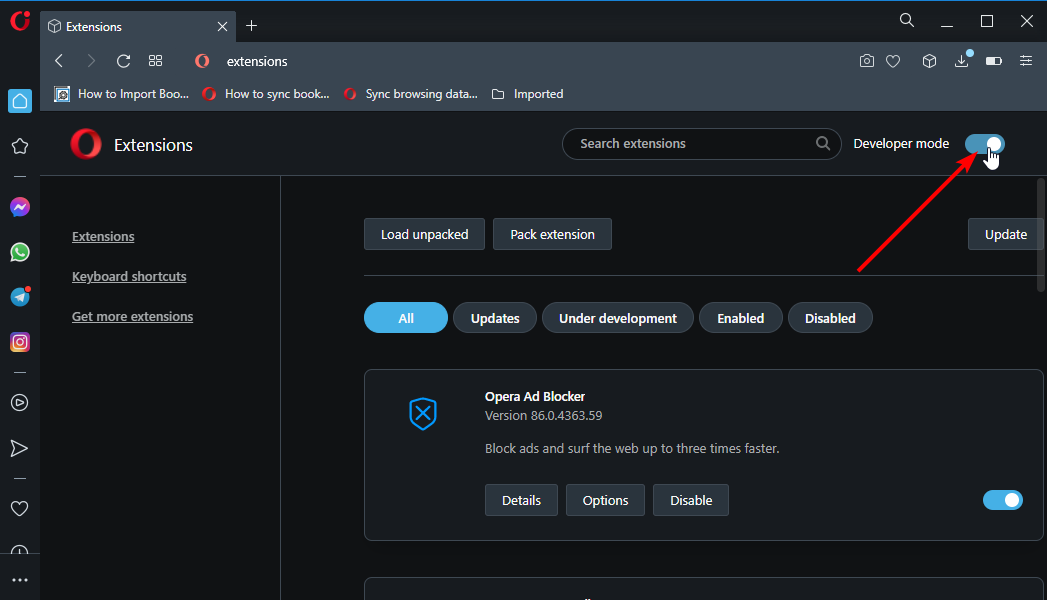
- Gehen Sie nun zum Chrome-Webstore auf Opera zu installiere das Quellenbetrachter für Erweiterungen.
- Drücke den Zu Opera hinzufügen Taste.
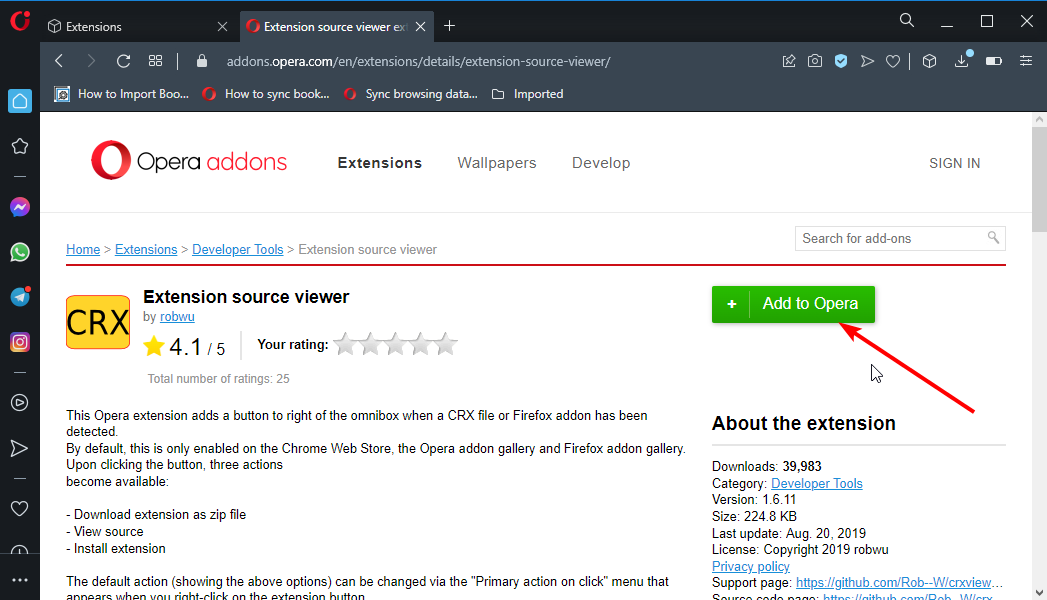
- Gehen Sie jetzt zum Chrome Web Store, um nach der Erweiterung zu suchen, die Sie verwenden möchten. Wir werden hier Grammarly als Beispiel verwenden.
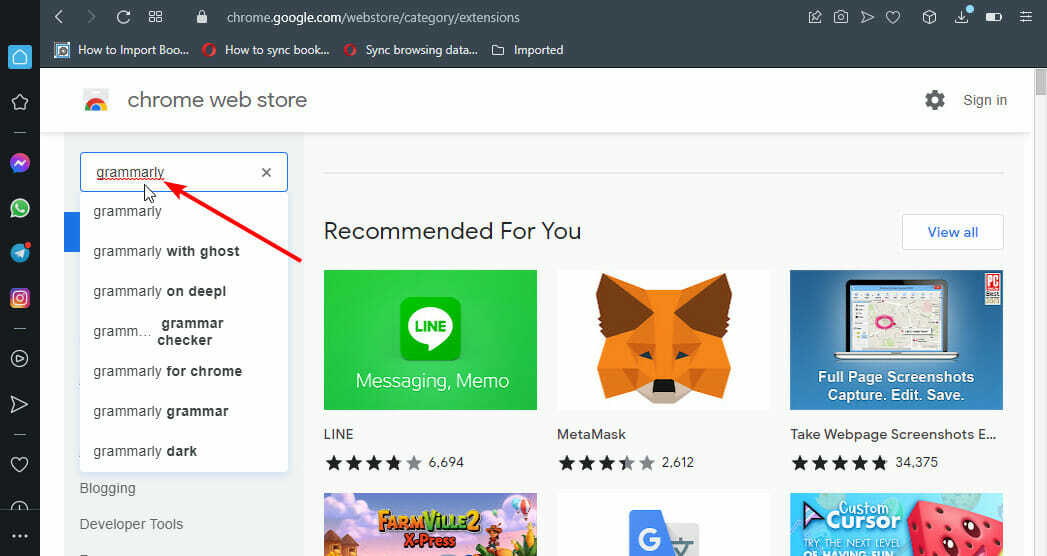
- Klicken Sie mit der rechten Maustaste auf den Erweiterungstitel und wählen Sie Anzeigen der Erweiterungsquelle.
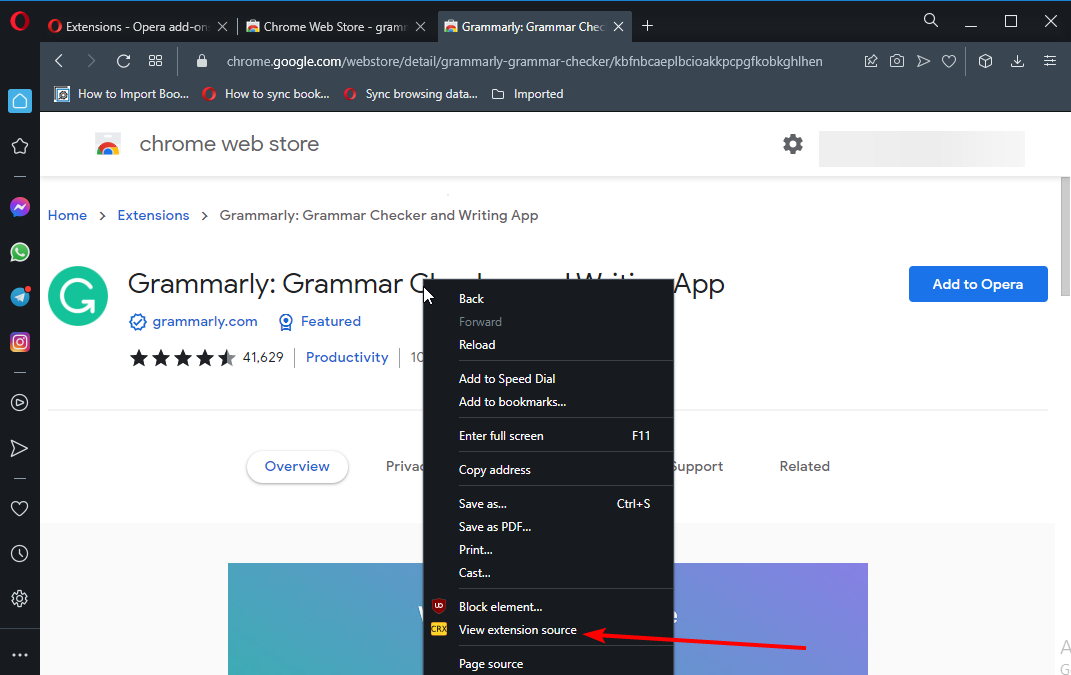
- Drücke den Download Option oben.
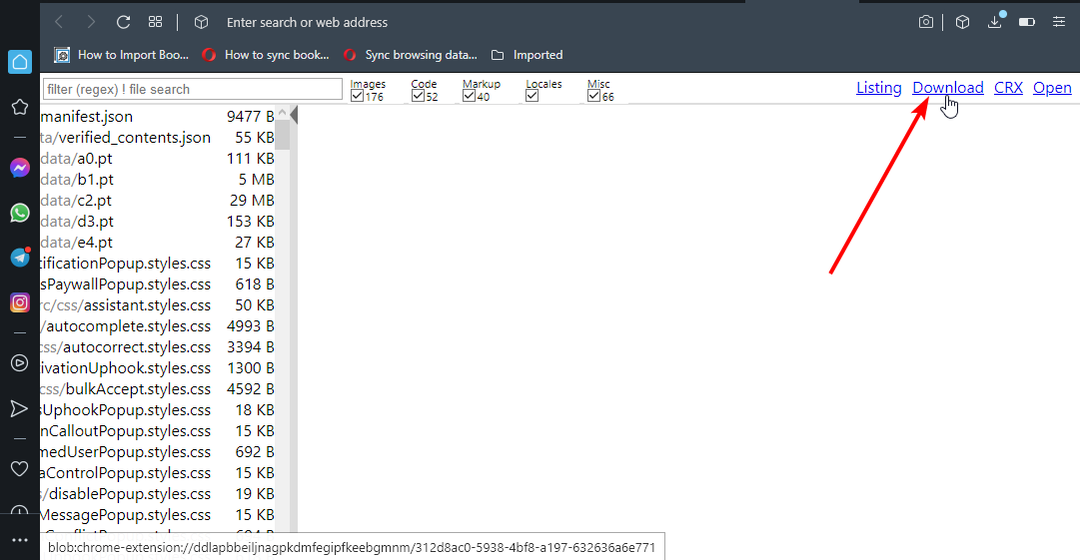
- Offen DateiForscher und erstellen Sie einen neuen Ordner. Löschen Sie diesen Ordner nach der Installation der Erweiterung nicht.
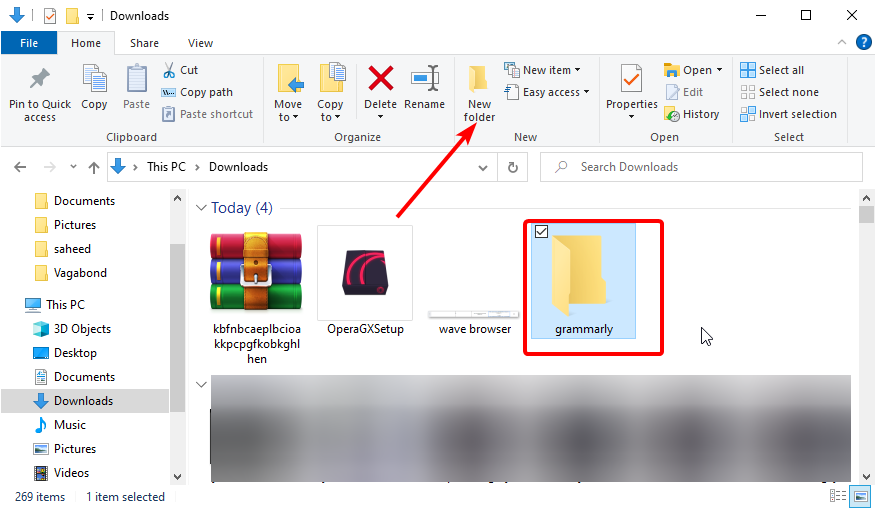
- Kopieren Sie die heruntergeladene ZIP-Datei in den Ordner.
- Klicken Sie mit der rechten Maustaste auf die ZIP-Datei und wählen Sie sie aus Hier entpacken.
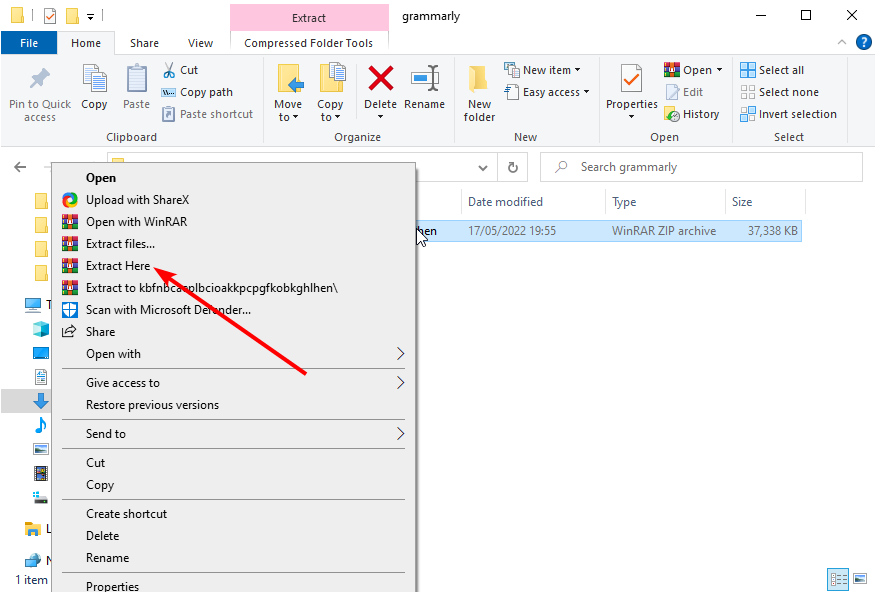
- Öffnen Sie Opera und gehen Sie zu Extension Manager.
- Drücke den Ausgepackt laden Taste.
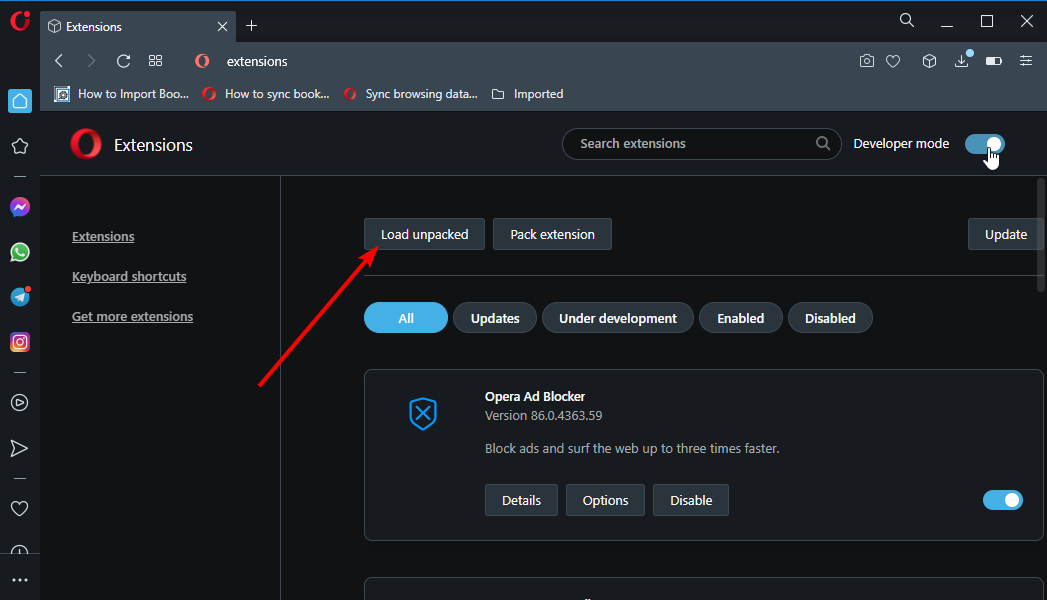
- Wählen Sie den Ordner, in den Sie die ZIP-Datei extrahiert haben, und klicken Sie auf die Ordner auswählen Taste.
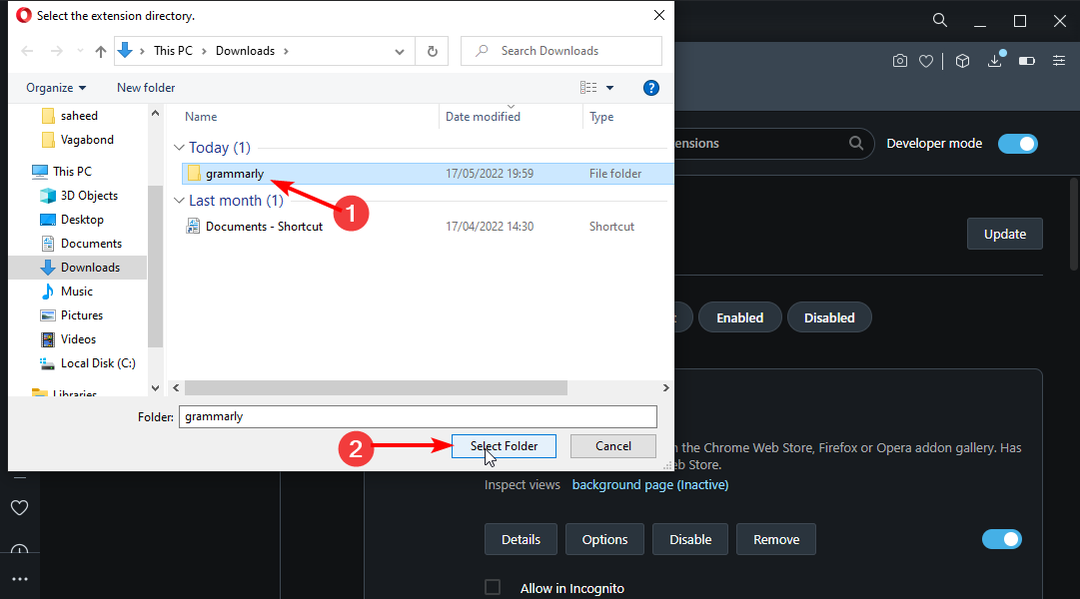
- Die Erweiterung wird nun in Ihrer Erweiterungsliste angezeigt.
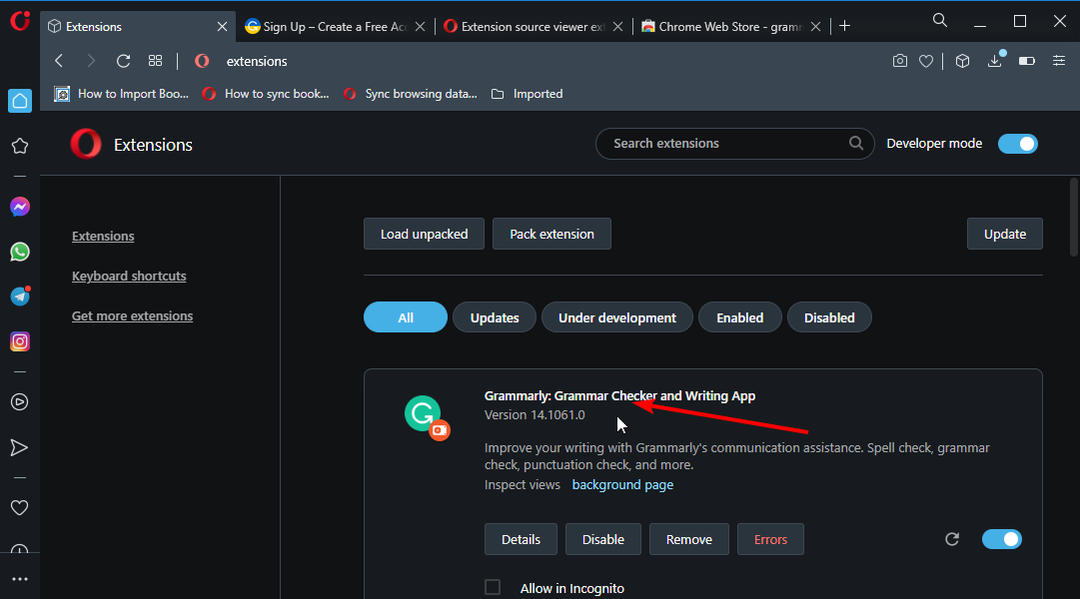
Dies ist eine technische Lösung, die Sie nur als letzten Ausweg verwenden sollten. Es sollte nach den üblichen Schritten zur Fehlerbehebung wie dem Neustart von Opera kommen. Sie müssen die Anweisungen auch sorgfältig befolgen, damit es funktioniert.
Es löst das Problem, wenn die Chrome-Installationserweiterungen auf Opera und der GX-Version nicht funktionieren. Der einzige Unterschied bei GX besteht darin, dass der Entwicklermodus in den Opera GX-Erweiterungseinstellungen aktiviert wird.
Betrachten Sie es daher als universelle Lösung, wenn auch als technische Lösung.
- Die 20 besten Opera GX-Erweiterungen, die Sie sofort installieren müssen
- So aktivieren Sie den Dunkelmodus in Opera GX für alle Websites
- Welche Offline-Browserspiele können Sie auf Opera GX spielen?
Wie aktiviere ich Erweiterungen in Opera?
- Starten Sie Opera.
- Drücken Sie die Strg+ Wechsel+ E Schlüssel zum Öffnen Extension Manager.
- Suchen Sie nach der Erweiterung, die Sie aktivieren möchten.
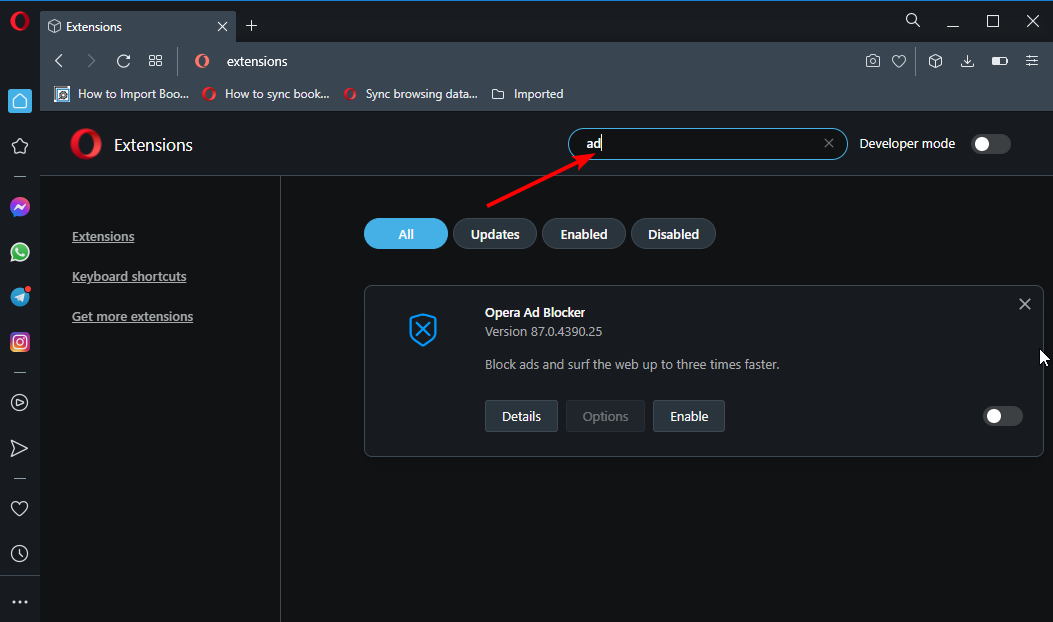
- Drücke den Ermöglichen Taste.
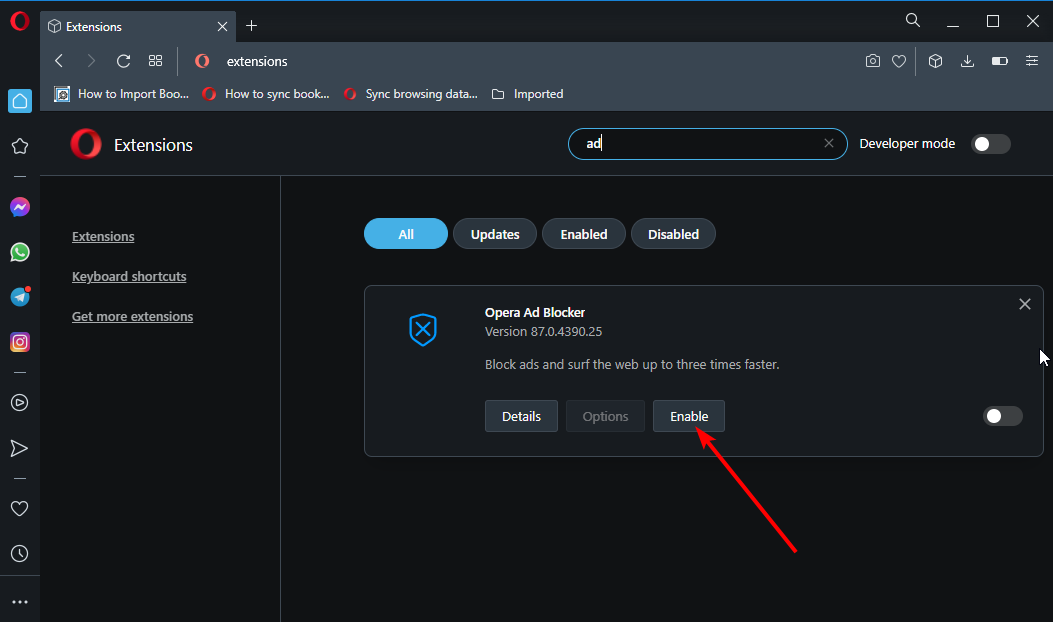
Da haben Sie es: alles, was Sie wissen müssen, um Chrome-Erweiterungen auf Opera zu installieren und zu verwenden. Wir haben auch eine Lösung für Probleme bereitgestellt, bei denen die Erweiterung unter Opera nicht funktioniert.
Haben Sie Probleme mit einer Erweiterung, wie einige Benutzer sich darüber beschweren? mit der Krypto-Wallet-Erweiterung von Opera ist etwas schief gelaufen? Lesen Sie unseren umfassenden Leitfaden zu diesem Thema, um das Problem zu beheben.
Teilen Sie uns im Kommentarbereich unten Ihre Erfahrungen mit Chrome-Erweiterungen für Opera mit.
 Haben Sie immer noch Probleme?Beheben Sie sie mit diesem Tool:
Haben Sie immer noch Probleme?Beheben Sie sie mit diesem Tool:
- Laden Sie dieses PC-Reparatur-Tool herunter auf TrustPilot.com mit „Großartig“ bewertet (Download beginnt auf dieser Seite).
- Klicken Scan starten um Windows-Probleme zu finden, die PC-Probleme verursachen könnten.
- Klicken Alles reparieren um Probleme mit patentierten Technologien zu beheben (Exklusiver Rabatt für unsere Leser).
Restoro wurde heruntergeladen von 0 Leser in diesem Monat.